老毛桃U盘装系统教程win10图解-老毛桃U盘装系统教程win10
老毛桃U盘装系统教程win10图解。U盘重装系统不难,但从制作U盘启动盘到设置BIOS启动,再到实际的系统安装,每一步都至关重要。所以,大家一定要按照教程来操作,以免出现操作失误,导致重装系统失败。此外,一定要记得提前备份数据。那下面就来学习老毛桃U盘装系统教程win10吧。

一、电脑安装系统事项
系统版本:win10 专业版
制作工具:老毛桃 u盘启动盘制作工具(点击红字下载)
二、电脑安装系统准备
1.关闭杀毒软件,避免误判:部分杀毒软件可能会将启动盘中的某些文件误判为病毒,导致启动盘无法正常制作或无法使用。因此,为了确保制作过程顺利进行,最好临时停用这些程序。
2. 驱动程序准备,提前存放:虽然现代电脑在重装操作系统后大多数驱动程序会自动安装,但为了避免万一,尤其是网络驱动或其他关键驱动无法自动识别,提前将所需驱动程序存放在U盘中是明智的做法。
3. 操作系统镜像文件备份:将操作系统的镜像文件也保存在U盘启动盘中,而不必将其放在硬盘里。这样,不仅方便随时重装系统,还能节省硬盘空间。若你不清楚在哪里下载系统镜像,可以访问一些常用的可靠网站,如“MSDN我告诉你”。

三、电脑安装系统具体步骤
一、老毛桃U盘制作
1、下载老毛桃U盘启动盘制作工具,准备一枚空白的U盘,插入电脑的USB接口。

2、解压并打开U盘制作工具,识别U盘后,默认设置点击开始制作U盘启动盘。

二、启动老毛桃U盘
1、设置启动需要快捷键,这里建议使用u盘启动快捷键,下图可查询。

2、u盘启动盘接入电脑,重新启动,按下之前查到的快捷键,使电脑从U盘启动。

3、进入老毛桃主菜单后,选择【1】,按回车键进入桌面重装系统。

三、老毛桃U盘重装系统
1、如图所示,打开老毛桃装机软件,将系统安装至C盘,然后点击执行。
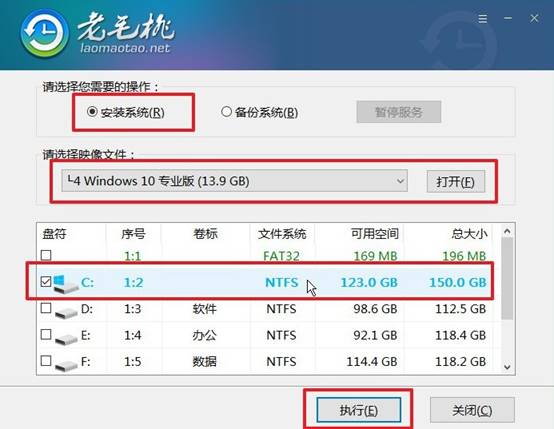
2、出现一键还原窗口时,点击“是”,按照默认操作继续。

3、等待系统自动安装过程,勾选重启选项。在电脑第一次重启时,拔出U盘。

4、最后,耐心等待系统完成最后的设置,直至进入Windows系统桌面。

四、电脑安装系统解答
重装系统的时候鼠标键盘不能用怎么办
1. 检查硬件连接
有线设备:确保鼠标和键盘正确连接到电脑的USB端口。如果可能,尝试更换端口,尤其是后置USB端口,有时前置端口可能无法正常工作。
无线设备:检查无线鼠标和键盘的电池是否正常,接收器是否正确插入。
2. 进入BIOS/UEFI检查设置
USB端口设置:有时在BIOS/UEFI中,USB端口可能被禁用。进入BIOS/UEFI设置(通常在开机时按Del或F2),确保USB端口启用。
Legacy USB支持:如果是老旧的USB设备,可以检查BIOS设置中的“Legacy USB Support”是否启用。启用后,鼠标和键盘在系统安装时通常会被正确识别。
3. 尝试使用不同的输入设备
替换设备:如果仍然无法使用鼠标和键盘,可以尝试使用其他的鼠标和键盘,确保不是设备本身的问题。
关于老毛桃U盘装系统教程win10的教程,小编就讲解到这里了。如果在安装过程中遇到任何问题,比如U盘无法启动、系统无法识别等,可以尝试重新制作启动盘,或者检查U盘与电脑的兼容性。在系统安装完成后,别忘了进行驱动程序的安装和系统更新。
